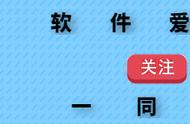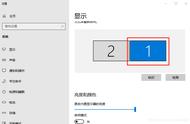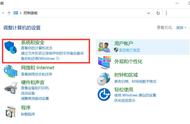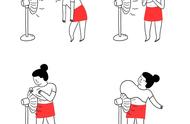复制模式就不用说了,两块屏幕显示相同的内容,主要应用是教学或者演示,一般情况下我们很少能用到,除非你想跟女朋友一起看电影,又想背对背拥抱。
扩展模式也是顾名思义,是主屏幕扩展出来的一块屏幕,作为主屏幕的延展,我们主要用到的还是这个模式。既然说到扩展模式,默认情况下WIN7的双屏幕是是可以直接拿来用的,也很好用,但是如果想提高效率,就需要做一些设置。我也是小白用户,所以一个一个去百度、知乎搜索,使用的好拿来给大家分享,希望能有帮助。
初阶连接
当连接两个显示器的时候,系统会自动识别显示器,默认情况下就是扩展模式,后接入的显示器为桌面的右侧扩展区域。

这里有个问题,就是桌面布置不符合逻辑,毕竟我把能够横、纵调节的明基显示器放在左面更适合,但系统默认的后接入的显示器为右侧扩展显示器。也就是鼠标往右移动,才会跳转到左面的明基显示器上,我们往下看。

再有,壁纸方面,两个显示器显示的内容是一样的,新扩展的显示器壁纸少了一块,都新买了一块显示器了,要么弄个连屏壁纸,要么弄个不一样的壁纸,用着舒服。
右键桌面=>屏幕分辨率
但其实以上的问题在系统层面就能解决。右键桌面>屏幕分辨率,能调出显示器外观,通过显示器、分辨率、方向、多显示器四个属性调整,可以设置显示器的位置、主副显示器、甚至可以调整显示器的横向、纵向显示,实际使用下来感觉很好用。

但是用下来也发现了一些问题,虽然显示器的位置和方向能解决了,但似乎少了什么,再来看看还能设置什么。